How to Convert Your pen drive to RAM
क्या आपको पता है कि जनरल उपयोग में आने वाले Pen drive को कम्प्यूटर में RAM (flash drive) की तरह उपयोग में लिया जा सकता है। आज मैं आपके लिए एक ऐसी जानकारी लेकर आया हूं जिसको जानकर आपकी खुशी का ठिकाना नहीं रहेगा। ये एक ऐसी जानकारी है जिसका नॉलेज बहुत ही कम लोगों को होता है। ये तो आपको पता ही होगा कि कम्प्यूटर की स्पीड सबसे ज्यादा उसमें लगाई जाने वाली RAM की क्षमता पर निर्भर करती है यदि हमारे कम्प्यूटर में RAM की साइज बहुत ही कम है तो हमारा कम्प्यूटर धीरे चलेगा। ऐसी स्थिति में यदि हम एक्स्ट्रा RAM खरीदेंगे तो कम से कम 1000 से 1500 रूपये तक खर्च हो जाएंगे लकिन अगर आप अपने Pendrive को RAM बनाना जानते हो तो आपका ये काम बहुत आसान हो जाएगा।
1. सबसे पहले अपने Computer के USB पोर्ट में अपनी pen drive लगाइये। (पेनड्राइव कम से कम 2 जीबी का होतो अच्छा रहेगा)
2. अब MyComputer के आइकन पर जाकर Right click कीजिये। और Properties विकल्प पर क्लिक कीजिये।
3. एक विण्डो ओपन होगी इसमें Advanced System Settings पर क्लिक करें। (यदि आप विण्डोज xp यूज करते हैं तो Advanced tab पर क्लिक करना होगा)
4. अब Advance Tab पर क्लिक कर Settings बटन पर क्लिक कीजिये।
2. अब MyComputer के आइकन पर जाकर Right click कीजिये। और Properties विकल्प पर क्लिक कीजिये।
3. एक विण्डो ओपन होगी इसमें Advanced System Settings पर क्लिक करें। (यदि आप विण्डोज xp यूज करते हैं तो Advanced tab पर क्लिक करना होगा)
4. अब Advance Tab पर क्लिक कर Settings बटन पर क्लिक कीजिये।
5. Performance Option विण्डो खुलेगी जिसमें Advanced tab पर क्लिक कीजिये। और Virtual memory के अन्दर दिये गए Change बटन पर क्लिक कीजिये।
6. तब एक विण्डो खुलेगी जिसमें Automatically manage paging file size for all drives पर टिक (चैकमार्क) अगर लग रहा हो तो इसे हटा दीजिये। अब अपनी pen drive को दी गयी लिस्ट में से सलैक्ट कीजिये।
6. तब एक विण्डो खुलेगी जिसमें Automatically manage paging file size for all drives पर टिक (चैकमार्क) अगर लग रहा हो तो इसे हटा दीजिये। अब अपनी pen drive को दी गयी लिस्ट में से सलैक्ट कीजिये।
7- अब custom size पर क्लिक कीजिये और वैल्यू दीजिए जो कि आपकी pen drive के खाली स्पेस के अनुसार दे सकते हो। अब सैट बटन पर क्लिक करके ओके बटन पर क्लिक करें। आपको एक मैसेज प्राप्त होगा जिसमें ओके पर क्लिक करें। अब एक मैसेज और प्रस्तुत होगा जिसमें Restart Now बटन पर क्लिक करें।
अब आपका कम्प्यूटर जब पुन: चालू होगा तो आपका पेनड्राइव रेम की तरह काम करेगा और सिस्टम की स्पीड में बहुत ज्यादा फर्क देखने को मिलेगा।
अब आपका कम्प्यूटर जब पुन: चालू होगा तो आपका पेनड्राइव रेम की तरह काम करेगा और सिस्टम की स्पीड में बहुत ज्यादा फर्क देखने को मिलेगा।
Note – ध्यान रहे कम्प्यूटर जब रिस्टार्ट हो रहा हो तो पेनड्राइव कम्प्यूटर में लगा हुआ होना जरूरी है।

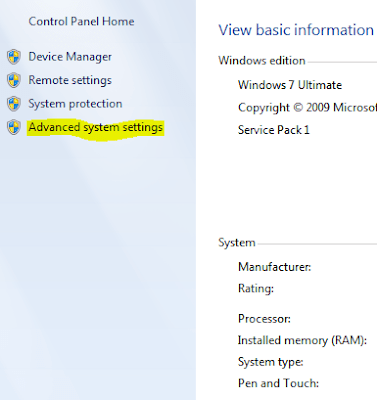


Comments
Post a Comment